Выбор монитора по частоте обновления будет, во многом, зависеть от вашего бюджета и индивидуальных потребностей в играх. Если вы заядлый конкурентный геймер, то, вероятно, вы вложите деньги в монитор с частотой 144 Гц, а если у вас его нет, пришло время вернуть себе преимущество.
Некоторые геймеры предпочитают эстетику и графику, а не быстрое время отклика, поэтому предпочитают монитор 4K с панелью IPS, которая обычно работает на частоте 60 Гц. Есть несколько вещей, которые необходимо рассмотреть перед обновлением, и к концу этой статьи вы узнаете, стоит ли вам использовать монитор с частотой 60 Гц или перейти на модель с частотой 120 Гц, 144 Гц или 240 Гц.
Ниже мы составили список наших лучших мониторов для каждой категории с большим количеством информации, сравнений и многого другого. Всё это вы можете использовать, чтобы сузить поиск и улучшить игровой процесс.

😱 МОНИТОР с 500 ГЕРЦ #shorts
Но, прежде чем углубляться в специфику, давайте рассмотрим основные понятия.
Что такое герц?
Герц (Гц) – это количество кадров отображаемых монитором за секунду. Это означает, что монитор с частотой 60 Гц будет обновлять изображение 60 раз в секунду, а монитор с частотой 120 Гц – 120 раз в секунду.
По сути, большее количество герц означает, что вы получаете больше кадров в секунду, что создаёт более плавное отображение действий на экране. Это очень важно в играх.
Ещё недавно нас убеждали, что глаза человека могут видеть только 30 кадров в секунду и подниматься выше 60 Гц не имеет смысла. С появлением мониторов 144 Гц некоторое время назад все заметили огромную разницу, когда вы переходите с 60 Гц на 144, вы можете ясно видеть это, даже когда прыгаете на 120 Гц. С переход на 240 Гц мы не замечаем особой разницы, и это может быть ограничением для наших глаз, но в мониторе с частотой 240 Гц все движения становятся очень плавными, доказывая, что чем выше, тем лучше.
Как это влияет на игровой процесс?
Для среднего пользователя разница неочевидна. Но для геймеров эти небольшие различия играют очень важную роль в конкурентных играх, особенно в играх FPS, таких как CS:GO, Overwatch, Battlefield, Fortnite и PUBG.
Качество изображения не улучшится. Улучшается плавность движений. Мониторы с частотой 120 Гц, 144 Гц и 240 Гц дают геймерам возможность быстрее реагировать, чем на мониторе с частотой 60 Гц.
Что отличает монитор 60 Гц от 120 Гц, 144 Гц и 240 Гц?
Мониторы на 60 Гц
Мониторы с частотой 60 Гц когда-то были стандартом, а некоторые ЭЛТ-мониторы работали на 85 Гц. Это означает, что новое изображение генерируется каждые 16 мс.
Сейчас, когда рынок покоряют игровые мониторы 4K, если вы хотите получить один из них, лучшее решение на данный момент – выбрать игровой монитор с частотой 60 Гц, пока вы не сможете позволить себе что-то более дорогое.
Наш персональный выбор представлен в категориях 60 Гц, 120 Гц, 144 Гц и 240 Гц, поэтому обязательно проверьте их.
Наш выбор монитора на 60 Гц – BenQ EW3270U HDR 4K
Хотя он имеет частоту обновления только 60 Гц, но изображение вызывает восторг, поскольку это игровой монитор IPS.
Гладкий дизайн отличается простой, привлекательной подставкой, а рамки достаточно тонкие. Монитор поддерживает HDR и выдают одну из картинок в категории 60 Гц, но при этом также остается достаточно чувствительным! Вы даже можете воспользоваться встроенной технологией FreeSync для плавной игры в 4K! Вы не разочаруетесь.
Мониторы на 120 Гц
В дополнение к тому, что было упомянуто ранее, мониторы с частотой 120 Гц дают намного более высокую производительность по сравнению с 60 Гц, что вы сразу заметите. С точки зрения времени, это вывод нового кадра каждые 8 мс.
Вместе с тем, мы не рекомендуем категорию нашим читателям. Существование категории 120 Гц кажется глупым, когда через шажок в 24 герца начинается территория 144 Гц. Вот почему мы хотим продемонстрировать наш выбор из следующей категории.
ASUS ROG Swift PG279QZ
Этот монитор G-Sync от Asus объединяет в себе отличные эргономичные подставку и рамку. Он работает на частоте 144 Гц и при желании может быть разогнан до 165 Гц.

Приятный дизайн сочетается с великолепным 27-дюймовым экраном IPS 1440p! Это отличный универсальный монитор для обычных и конкурентоспособных игроков.
Мониторы 144 Гц
Для монитора с частотой 144 Гц новое изображение создается приблизительно каждые 7 мс. Это одна из причин, по которой вы можете видеть изображения гораздо более плавными по сравнению с мониторами с частотой 60 Гц.
В категории 144 Гц нашим выбор является ещё один продукт от Asus, всемогущий ROG Swift PG27UQZ – возможно, один из лучших доступных игровых мониторов на рынке.
Наш выбор на 144 Гц – ASUS ROG Swift PG27UQ
Этот монстр игрового мира предлагает одни из лучших функций, которые мы видели на игровом мониторе.

Помимо технологии G-Sync, 144 Гц и четкого дисплея IPS, вы получаете разрешение 4K с быстрым временем отклика всего 4 мс! Это 27-дюймовый экран с потрясающей поддержкой HDR, достаточным количеством типов соединений, чтобы удовлетворить любого, и блестящей эргономичной подставкой ROG.
Мониторы 240 Гц
Игровой монитор с частотой 240 Гц – новейшее решение и, безусловно, его стоит приобрести, но, только в том случае, если у вас высокопроизводительный компьютер, способный работать с играми на высоких FPS, особенно если вы хотите запустить G-Sync, мы бы лично рекомендуем начать работу с графическим процессором серии RTX 20.
В нашей категории 240 Гц наша лучшая рекомендация – игровой монитор BenQ ZOWIE XL2740.
Наш выбор на 240 Гц – BenQ ZOWIE XL2740
Это наша лучшая рекомендация монитора 240 Гц для серьезных геймеров.
Zowie XL2740 обладает множеством функций, включая молниеносное время отклика 1 мс и совместимость с G-Sync. Монитор оснащен антибликовыми боковыми панелями, гладкой подставкой, которая может помочь организовать ваши кабели, и отличается высочайшим качеством.
Видео ниже отлично показывает разницу между 60 Гц, 120 Гц, 144 Гц и 240 Гц при съёмке в замедленном режиме.
Теперь реальный вопрос сравнения:
Какой монитор выбрать при обновлении?
Если у вас есть монитор с частотой 60 Гц и вы хотите его обновить, выбор 120 Гц вместо 144 Гц – не самая плохая вещь в мире, если вы не можете позволить себе вариант 144 Гц . Однако, если вы можете позволить себе приобрести монитор 144 Гц, тогда вы должны инвестировать в него.
Если вы в настоящее время используете монитор с частотой 144 Гц и рассматриваете возможность обновления до 240 Гц, вам нужно только убедиться, что у вас есть достаточно мощный ПК, чтобы использовать преимущества более высокой частоты обновления. Кроме того, он даст небольшое преимущество в конкурентной сфере.
Использовать 144 Гц или 240 Гц?
144 Гц следует считать нормой для любого геймера, который не хочет играть в 4K.
Что касается 240 Гц, это большие инвестиции и выгодно только в том случае, если у вас есть графический процессор, который может работать с высокопроизводительным монитором, это особенно верно, если вы играете в игры FPS, такие как CS:GO, PUBG или BF5.
Источник: webznam.ru
Монитор 144 Гц — чем отличается от обычного и как выбрать

Чем монитор 144 Гц отличается и нужен ли вам такой монитор?
Мониторы с маркировкой «144 Гц» часто вызывают вопросы: на первый взгляд, они ничем не отличаются, кроме этой маркировки, но стоят дороже. Сегодня мы рассмотрим, в чем преимущества таких мониторов и почему стоит обратить на них внимание.
Обычно покупатель руководствуется несколькими параметрами — это разрешение, контрастность, тип матрицы и цветопередача. От этих показателей зависит качество картинки.
Есть еще одна техническая характеристика монитора, которая напрямую на изображение не влияет, но сильно сказывается на нашем восприятии. Речь идет о частоте развертки — именно этот параметр обозначается в Гц.
Что такое частота развертки?
Частота развертки — это количество кадров («FPS» — «frames per second»), которое монитор может вывести в секунду.
Чем больше кадров, тем более плавное изображение мы видим на экране. Частота кадров особенно важна в играх: при низком количестве кадров играть некомфортно. Человеческий глаз различает 24 кадра в секунду — если изображение в игре меняется медленнее, игрок замечает, что картинка «тормозит».
Минимально комфортный уровень — это 30 кадров в секунду: именно на такой скорости мы обычно смотрим фильмы. Xbox и Playstation по умолчанию тоже выдают 30 кадров.
Чтобы ощутить разницу между 30 и 60 FPS, можно посмотреть ролики со сравнением.
Общепринятая частота развертки монитора — 60 герц, то есть он технически не способен выводить на экран больше 60 кадров в секунду. Некоторое время назад стали получать широкое распространение 144-герцовые мониторы. Они могут показывать до 144 кадров, что делает картинку еще плавнее.
Кому нужен монитор 144 Гц?
Такие мониторы востребованы в играх — изображение в игре на таком мониторе более гладкое, живое и натуральное, чем на мониторе со стандартными 60 Гц.
При этом важно производительность ПК: если ваши видеокарта и процессор не выдают больше 60 кадров, вы не оцените монитор в 144 Гц в полной мере.
Если у вас уже есть мощный ПК или вы планируете его сборку, рекомендуем присмотреться к мониторам с высокой частотой развертки. Они дороже традиционных аналогов, но в долгосрочной перспективе разница в цене будет не так критична.
Раньше цена подобных мониторов была выше, однако сейчас вы можете найти в каталоге множество моделей до 20 тысяч.
Какой выбрать: изогнутый или плоский?
Изогнутые мониторы сконструированы с учетом нашего периферийного зрения, поэтому создают эффект погружения. Они обеспечивают широкое поле зрения, и за счет этого картинка кажется больше. Форма изогнутого экрана повторяет естественную форму человеческого глаза: вы можете охватить большее по площади изображение, при этом не напрягая зрение — за таким монитором глаза меньше устают. Еще один плюс изогнутых мониторов — они исключают искажения, которые особенно заметны на больших мониторах.
Есть два момента, к которым придется привыкнуть при использовании изогнутых мониторов.
Во-первых, сама форма экрана создает проблемы при настенном креплении — его нужно закреплять специальными приспособлениями и в определенном положении.
Во-вторых, изогнутый экран бликует, если посмотреть на него определенным углом. На плоском экране блик может отразиться всего в одном месте, а на изогнутом — в нескольких. Эта проблема решаемая — достаточно установить экран подальше от источников света.
Плоские мониторы
Все представленные в этом разделе плоские мониторы обладают резрешением Full HD (1920×1080), типом матрицы TN и временем отклика 1 мс. Также все модели содержат видео порты HDMI и DisplayPort.
Самый выгодный монитор 144 Гц — Acer EG220QPbipx с диагональю экрана 21.5 дюйма. Яркость — 250 кд/м², контрастность 600:1. Подставка поддерживает возможность наклона вперед-назад.
Следом идут LG 24GL650-B с диагональю экрана 23.5 дюйма и Lenovo G25-10 с диагональю экрана 24.5 дюйма. Подставка поддерживает поворот экрана в портретный режим (Pivot). Контрастность монитора составляет 1000:1.
Из моделей подороже есть Acer KG271CBMIDPX с диагональю экрана 27 дюймов и Benq XL2430 с диагональю экрана 24 дюйма. Время отклика — 1 мс. Помимо HDMI и DisplayPort в этих моделях есть порт DVI и D-Sub.
В чем отличия между ними? Acer оснащен встроенными динамиками, а его подставка поддерживает возможность наклона вперед-назад. В свою очередь, у Benq есть встроенный USB-концентратор и подставка с регулировкой высоты (HAS) и поворотом экрана в портретный режим (Pivot).
Также среди плоских мониторов есть две модели с разрешением WQHD (2560×1440) — это Samsung S32R750QEI с диагональю 31.5 дюйма и типом матрицы VA и Acer Nitro VG272UPbmiipx с диагональю 27″ и типом матрицы IPS.
Обе модели поддерживают возможность наклона вперед-назад и видеопорт HDMI. Еще Acer оснащен встроенными динамиками и портом DisplayPort. Также модели отличаются временем отклика: у Samsung S32R750QEI — 4 мс, а у Acer Nitro VG272UPbmiipx — 1 мс.
Изогнутые мониторы
Большинство изогнутых мониторов в каталоге представлены с разрешением Full HD (1920×1080), типом матрицы VA и контрастностью 3000:1. Модели содержат порты HDMI и DisplayPort.
Вы можете выбрать Acer Nitro EI242QRPbiipx с диагональю экрана 23.6 дюйма и Acer ED322QRPbmiipx с диагональю экрана 31.5 дюйма. Подставка обеих моделей поддерживает возможность наклона вперед-назад. Яркость — 250 кд/м². Acer ED322QRPbmiipx дополнительно оснащен встроенными динамиками.
Также можно выбрать изогнутый монитор с поддержкой регулировки высоты и портретного режима — Samsung C27FG73FQI с диагональю экрана 27 дюймов. Время отклика составляет 1 мс, яркость — 350 кд/м².
Помимо Full HD, еще есть монитор Acer Nitro XZ272UPbmiiphx с разрешением WQHD (2560×1440). Его диагональ составляет 27 дюймов, тип матрицы VA. Модель имеет встроенные динамики и возможность поворота экрана в портретный режим (Pivot). Время отклика — 4 мс, яркость — 400 кд/м², контрастность — 3000:1. Монитор имеет два порта HDMI и один DisplayPort.
Разница между мониторами с 60 и 144 Гц особенно наглядно видна в замедленных видео-сравнениях
- Все посты
- KVM-оборудование (equipment) (2)
- Powerline-адаптеры (2)
- Безопасность (security) (4)
- Беспроводные адаптеры (4)
- Блоки питания (power supply) (13)
- Видеокарты (videocard) (47)
- Видеонаблюдение (CCTV) (6)
- Диски HDD и твердотельные SSD (68)
- Дисковые полки (JBOD) (2)
- Звуковые карты (sound card) (4)
- Инструменты (instruments) (1)
- Источники бесперебойного питания (ИБП, UPS) (26)
- Кабели и патч-корды (7)
- Коммутаторы (switches) (13)
- Компьютерная периферия (computer peripherals) (43)
- Компьютеры (PC) (48)
- Контроллеры (RAID, HBA, Expander) (6)
- Корпусы для ПК (13)
- Ленточные СХД (1)
- Материнские платы для ПК (30)
- Многофункциональные устройства (МФУ) (6)
- Модули памяти для ПК, ноутбуков и серверов (18)
- Мониторы (monitor) (39)
- Моноблоки (All-in-one PC) (8)
- Настольные системы хранения данных (NAS) (2)
- Ноутбуки (notebook, laptop) (36)
- Общая справка (54)
- Охлаждение (cooling) (19)
- Планшеты (tablets) (3)
- Плоттеры (plotter) (1)
- Принтеры (printer) (6)
- Программное обеспечение (software) (46)
- Программное обеспечение для корпоративного потребителя (15)
- Проекторы (projector) (2)
- Процессоры для ПК и серверов (51)
- Рабочие станции (workstation) (5)
- Распределение питания (PDU) (1)
- Расходные материалы для оргтехники (1)
- Расширители Wi-Fi (повторители, репиторы) (3)
- Роутеры (маршрутизаторы) (16)
- Серверы и серверное оборудование (45)
- Сетевые карты (network card) (5)
- Сетевые фильтры (surge protector) (2)
- Системы хранения (NAS) (2)
- Сканеры (scanner) (1)
- Телекоммуникационные шкафы и стойки (6)
- Телефония (phone) (4)
- Тонкие клиенты (thin client) (2)
- Трансиверы (trensceiver) (5)
- Умные часы (watch) (1)
Также вас может заинтересовать

Больше, чем Word и Excel: какие еще программы пригодятся в офисе
Список современных рабочих программ не ограничивается только текстовыми редакторами

Прозрачная стенка системного блока: плюсы и минусы
Прозрачная стенка системного блока имеет не только визуальную привлекательность, но и позволяет тщательнее следить за состоянием деталей устройства

Как выбрать настенный электрошкаф для офиса и улицы
Для любой серверной важно не только выбрать мощное оборудование, но и разместить его в подходящих условиях — именно для этого созданы специализированные настенные электрошкафы.

Лучшие игровые мыши первой половины 2021 года
Разбираемся, какой должна быть игровая мышь, и какие модели сейчас пользуются наибольшей популярностью

Процессор Intel Core 2 Quad Q6600 16 лет спустя
Сравниваем первый четырёхъядерный процессор Intel с современным CPU

Локальная сеть с Mikrotik: выбираем коммутатор
Возникла необходимость создать локальную сеть в офисе или подключить все офисные компьютеры к проводному интернету? Тогда вам необходим коммутатор (свитч). В этой статье разберем, какой коммутатор выбрать из ассортимента компании Mikrotik.

Лучшие SSD диски на 1ТБ NVMe 4×4
Лучшие твердотельные диски формата M.2 для NVMe 4х4 объёмом 1 Тб

Рейтинг лучших роутеров для дома и офиса
Разбираемся, как правильно выбрать роутер и какие модели пользуются хорошей репутацией у покупателей

Easy UPS SMV APC by SE: линейно-интерактивный ИБП с синусоидой
Изучаем линейно-интерактивные ИБП от APC by Schneider Electric серии SMV с синусом на выходе

Подводные камни при сборке ПК: инструкция по покупке и сборке
Подбираем комплектующие и собираем ПК

Выбираем усилитель Wi-Fi: стабильный интернет на большой площади
Как увеличить зону покрытия Wi-FI, не покупая новый роутер

Выбираем корпус для ПК: дешевый или дорогой
Разбираемся, какие критерии сказываются на стоимости компьютерных корпусов и каким из них следует отдать предпочтение при выборе
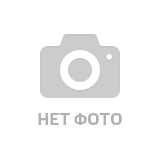
5 причин купить для старого компьютера новый SSD диск
По общему признанию специалистов SSD являются самым надежным типом домашних накопителей

Бумага для принтеров и копиров
Современный офис сложно представить без копировальной и печатающей оргтехники. Соответственно, необходимым материалом для их работы является бумага

Новинка пользовательского сегмента: CPU Intel Core 12 поколения
Разбираемся в характеристиках и оцениваем производительность новейших процессоров от Intel 12 поколения

Выбираем видеокарту AMD Radeon для домашнего ПК
Выбору видеокарты пользователи уделяют не меньше – а порой и гораздо больше – внимания, чем выбору материнской платы, оперативной памяти или центрального процессора.

Нужен ли коврик для мыши во времена продвинутых сенсоров
Современные компьютерные мышки отлично работают практически на всех поверхностях, причем использование специального коврика необязательно. Так ли это на практике?

Игровой корпус: 10 особенностей о которых не все знают
Разбираемся, чем отличаются корпуса для игровых сборок и как правильно выбрать идеальный вариант

О прошлом и будущем твердотельных накопителей (SSD)
Появление твердотельных накопителей произвело революцию в области хранения данных. Лёгкие, бесшумные, быстрые устройства. С каждым годом они становились быстрее и меньше. Когда скорость работы памяти накопителя стала больше пропускной способности шины S.

Из-за каких причин может сгореть видеокарта
На практике иногда случаются ситуации, когда графический адаптер выходит из строя
Источник: andpro.ru
1440p или 144 Гц — что лучше выбрать?

Если вы застряли, выбирая между более высоким разрешением и более высокой частотой обновления, выбор сводится к тому, в какие игры вы играете и какое у вас оборудование ПК.Для нетребовательных киберспортивных игр 144 Гц обеспечит лучшую производительность, а 1440p даст лучшую визуализацию для более графически ориентированных игр.
Хорошая новость заключается в том, что в настоящее время вы можете получить игровой монитор с частотой 1440p и 144 Гц по доступной цене.
Хотите обновить свой старый дисплей 1080p 60 Гц?
Не уверены, следует ли выбрать более высокое разрешение или более высокую частоту обновления — или и то, и другое?
Вот что вам нужно знать, чтобы принять твердое решение.
60 Гц или 144 Гц?
Во-первых, вы должны решить, нужен ли вам монитор с высокой частотой обновления.
Если вы в основном играете в нетребовательные соревновательные игры, такие как CS:GO и Overwatch, более высокая частота обновления обеспечит более плавный и приятный игровой процесс — при условии, что вы сможете поддерживать высокий уровень FPS.
Это также даст вам небольшое преимущество перед другими игроками с обычными экранами 60 Гц.
Но не только соревновательные игры и игры FPS выигрывают от высокой частоты обновления.
Все видеоигры будут работать более плавно при более высоких частотах обновления (если сама игра не заблокирована до 30 или 60 кадров в секунду), просто разница между 60 Гц и 144 Гц наиболее заметна для быстро движущихся объектов.
С другой стороны, если вы в основном играете в более графически ориентированные игры и хотите получить лучшие визуальные эффекты, выберите вместо этого монитор 1440p.
Чтобы в большинстве киберспортивных игр с приличными настройками работать со скоростью ~ 144 FPS при разрешении 1080p, рекомендуется что-то вроде GTX 1060.
Для ~ 60FPS при 1440p и приличных настройках в новых требовательных к графике играх вам понадобится что-то посильнее, например GTX 1070.
А как насчет 240 Гц и 360 Гц?
Разница между 240 Гц и 144Hz менее заметна, чем разница между 60 Гц и 144Hz. Мы рекомендуем использовать дисплей с частотой 240 Гц, только если вы серьезно занимаетесь киберспортивными играми и хотите получить каждую миллисекунду преимущества.
360 Гц значительно плавнее, чем 144 Гц, но лишь немного плавнее, чем 240 Гц. Эти дисплеи также довольно дороги и в основном подходят для профессиональных геймеров.
Имейте в виду, что для того, чтобы в полной мере использовать преимущества 240 Гц или 360 Гц, вам также необходимо поддерживать достаточно высокую частоту кадров в секунду.
1080p и 1440p
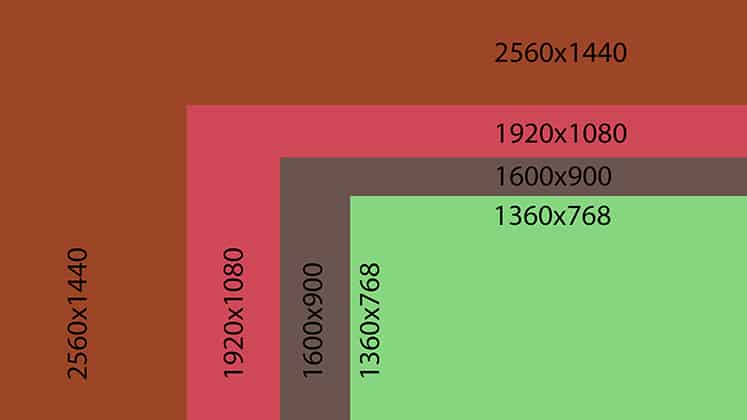
Итак, что вы получаете, выбирая 1440p вместо 1080p?
Чем выше разрешение, тем больше пикселей в изображении; однако простое количество пикселей не определяет только качество изображения.
Именно здесь в игру вступает плотность пикселей или соотношение пикселей на дюйм.
Например, 24-дюймовый монитор с разрешением 1080p имеет соотношение пикселей на дюйм (PPI) 93, что обеспечивает приличное пространство на экране и детализацию.
Такое же разрешение на 27-дюймовом мониторе будет иметь более низкую плотность пикселей — 81 PPI, что снижает занимаемую площадь экрана и снижает четкость деталей — изображение становится более пиксельным, поскольку на нем легче различать отдельные пиксели.
1440p позволяет увеличить экран при сохранении высокой плотности пикселей.
Например, 27-дюймовый монитор 1440p имеет плотность пикселей 108,79 PPI, что является идеальной перспективой для многих геймеров, поскольку вы получаете много места на экране и четкие детали без необходимости масштабирования.
На 32-дюймовом мониторе 1440p вы получаете ту же плотность пикселей, что и 24-дюймовые дисплеи 1080p (93 PPI) и так далее.
4K и сверхширокие разрешения
Разрешение 4K UHD довольно требовательно, и вам понадобится очень мощная компьютерная система, чтобы поддерживать стабильные 60 кадров в секунду в большинстве игр AAA.
Вот почему мы по-прежнему рекомендуем использовать для игр на ПК 1440p 144 Гц вместо 4K.
Разница в плавности производительности между 1440p и 4K будет намного больше, чем разница в качестве изображения между ними.
Сверхширокие мониторы — отличная альтернатива. Игровой монитор 3440 × 1440 требует немного больше времени, чем 2560 × 1440, но он предлагает более захватывающие впечатления от просмотра благодаря сверхширокому формату для расширенного поля зрения.
Цена и системные требования
Вы можете найти хорошие игровые мониторы 1080p 144 Гц всего за ~ 150$, а для дисплея 1440p 144 Гц вам понадобится как минимум 250$.
В настоящее время модели с разрешением 1440p 60 Гц идут по цене некоторых мониторов с разрешением 1440p и 144 Гц, поэтому мы не рекомендуем их. Фактически, дисплеи 1440p с низкой частотой обновления в настоящее время встречаются довольно редко и в основном доступны в качестве мониторов для профессионального использования.
Кроме того, вам нужно убедиться, что ваша компьютерная система сможет поддерживать желаемую частоту кадров при выбранном вами разрешении.
Для этого поищите тесты вашего графического процессора для видеоигр, в которую вы собираетесь играть.
В целом, если вы немного играете как в соревновательные многопользовательские FPS, так и в новейшие игры AAA, мы рекомендуем приобрести игровой монитор с разрешением 1080p и 144 Гц.
Таким образом, вы получаете преимущество над своими противниками в динамичных играх, и вы по-прежнему можете играть в требовательные игры с плавной частотой кадров и приличными настройками изображения.
Если вам не нравятся соревновательные игры и вы предпочитаете захватывающий однопользовательский режим, 1440p обеспечит вам лучшее качество изображения — просто убедитесь, что ваш компьютер может поддерживать не менее ~ 60 кадров в секунду в последних играх.
Источник: fps-up.ru